在日常使用excel处理数据时,快速准确地统计个数是一项基本需求。掌握数值计数的快捷操作,能大大提高工作效率。
使用count函数
count函数是最常用的统计数值个数的函数。选中想要存放统计结果的单元格,输入“=count(”,然后选中需要统计个数的数值区域,比如a1:a10,最后按下回车键,就能快速得出该区域内数值的个数。这个函数会自动忽略文本和空白单元格,只对数值进行计数。
countif函数
当你需要根据特定条件统计数值个数时,countif函数就派上用场了。例如,要统计a列中大于50的数值个数,在其他单元格输入“=countif(a:a,">50")”,这里第一个参数是要统计的范围,第二个参数是条件。countif函数可以设置各种不同的条件,如等于某个值、大于等于、小于等等,满足多样的统计需求。
countifs函数
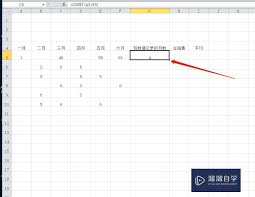
如果条件不止一个,countifs函数就很实用。假设要统计a列数值大于50且b列数值小于100的个数,输入“=countifs(a:a,">50",b:b,"<100")”,依次列出每个条件范围和条件,就能实现多条件下的数值计数。
数据透视表
对于大规模数据的统计计数,数据透视表是个强大的工具。选中数据区域,点击“插入”选项卡中的“数据透视表”。在弹出的窗口中确认数据区域无误后点击“确定”。在数据透视表字段列表中,将需要统计的字段拖到“值”区域,excel会自动快速统计出不同类别下的数值个数,并且能方便地进行各种汇总和分析。
快捷键
除了函数和工具,快捷键也能加快统计速度。比如按“ctrl+shift+enter”组合键可以快速输入数组公式进行批量计数等操作。
通过合理运用这些方法,无论是简单的数值计数还是复杂条件下的计数需求,都能在excel中高效完成。熟练掌握这些数值计数快捷操作,能让你在处理数据时更加得心应手,节省大量时间和精力。

在日常的excel使用中,乘法公式的输入是一项基本操作,掌握它能大大提高数据处理的效率。下面就来详细介绍一下excel乘法公式的输入方法以及如何展示计算结果。乘法公式的输入在excel中输入乘法公式非常简单。假设我们要计算a列和b列对应单元格的乘积,并将结果显
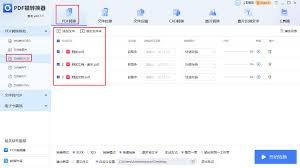
在日常办公和学习中,我们常常会遇到需要将pdf文件转换为excel文档的情况。比如从一些报告、表单类的pdf中提取数据整理到excel里,方便进一步分析和处理。但很多人担心转换要付费,其实有不少免费的方法可以做到。在线转换工具有许多在线平台提供免费的pdf转e
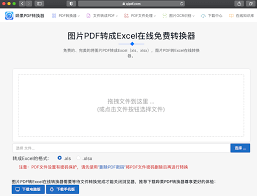
在日常工作和学习中,我们常常会遇到需要将pdf文件转换成excel格式的情况。比如处理财务报表、整理会议记录等。今天就来给大家分享一些免费将pdf转换成excel的方法。在线转换工具许多在线平台提供免费的pdf转excel服务。例如smallpdfer,它操作
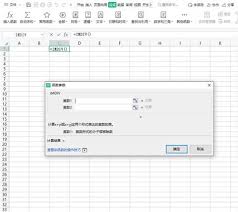
在日常的办公中,excel是我们常用的工具,而其中的除法公式更是能帮助我们高效地进行数据处理。掌握好excel自动求除法公式及智能除法计算设置,能让工作变得轻松许多。简单除法公式应用在excel里,基本的除法公式很简单。比如我们要计算a列数据除以b列数据的结果

在日常办公和学习中,我们常常会遇到需要将pdf文件转换成excel的情况。比如,从一份包含数据的pdf报告中提取信息,以便进行进一步的编辑和分析。下面就为大家详细介绍几种常见的pdf转excel的方法。在线转换工具许多在线平台提供了pdf转excel的功能。例
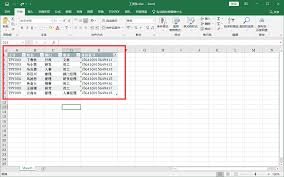
在日常办公中,我们常常会遇到需要将pdf文件转换为excel的情况。无论是整理数据、进行分析,还是进一步编辑,excel都能提供更便捷的操作环境。那么,如何将pdf档转excel呢?下面就为大家介绍几种实用的方法。在线转换工具如今,网络上有许多免费的在线转换工